Виграйте 10 тюрік - оптимізація, очищення, налаштування функцій Windows 10

- 2605
- 233
- Mrs. Grant Rice
Win 10 Tweaker -це програма для налаштування та оптимізації Windows 10, популярна серед російських користувачів і, правда, дуже функціональна. Однак, якщо ви запитаєте, чи зможу я сміливо порекомендувати його початківцям, я відповім: швидше є не більше, ніж так, Tweaker Winaero або Ultimate Tweaker Windows буде безпечнішим. Крім того, були підстави припустити, що Win 10 Tweaker - це не те, що хтось взагалі повинен рекомендувати.
У цьому огляді - про функції Win 10 Tweaker, деякі функції роботи, де завантажити програму та (багато хто зацікавлений) щодо того, як прийняти ліцензійну угоду. Це також може бути цікаво: найкращі програми для очищення диска Windows 10 - Windows 7.
- Використання Win 10 Tweaker та попередження
- Відеоінструкція
- Як прийняти ліцензійну угоду Win 10 Tweaker та де завантажити програму
Використання Tweker Win 10 для налаштування та оптимізації системи
Увага: Є підстави припустити, що програма небажана і може виконувати шкідливі дії. Я більше не рекомендую програму для використання. Безпечні альтернативи вказані в першому абзаці статті.
Перш ніж почати, я почну з першої частини попереджень про оптимізацію Windows 10 у розглянутої програми:
- Якщо ви з тих користувачів, які діють за принципом: Зверніть увагу на всі доступні моменти, щоб "оптимізувати" Windows 10 та застосувати їх - виграйте 10 тюрік - це не для вас. Однак жодна з подібних програм не означає такого сценарію використання.
- Перед застосуванням програми наполегливо рекомендую Створіть вручну точку відновлення системи (і, бажано, резервна копія Windows 10).
- Автор Win 10 Tweaker окремо попереджає, що він говорить про те, що утиліта буде запущена в чистому Windows 10, а не в жодній збірці чи іншим чином модифікованому в цьому випадку, ймовірність того, що щось не збільшиться так сильно.
- Загалом, враховуючи нову інформацію - Краще не використовувати цю програму.
Також врахуйте, що ваш антивірус може заблокувати запуск Win 10 Tweaker або повідомити, що це потенційно небажано, ви побачите той самий звіт у Virustotal. Як я писав у попередженому попередньому, в цьому випадку можливо, що це насправді є.
Після запуску програми та прийняття ліцензійної угоди ви побачите інтерфейс, характерний для тюкерів - можливості, відсортовані за категоріями, у кожному з яких ви можете вибрати необхідні параметри оптимізації та застосувати їх за допомогою кнопки зліва нижче. У Win 10 Tweaker, під час інструкції покажчика миші в налаштування на панелі, опис цього елемента відображається, для деяких розділів опис наведено для всього розділу.

Тепер про те, що і в яких розділах виграє 10 тюрік, ви можете знайти:
- Конфіденційність - Параметри для відключення різних функцій телеметрії (спостереження) Windows 10.
- Контекстне меню - Додавання корисних та видалення непотрібних точок контекстного меню Windows 10. У цьому контексті він також може бути корисним: як редагувати контекстне меню Windows 10 у EasyContextMenu.
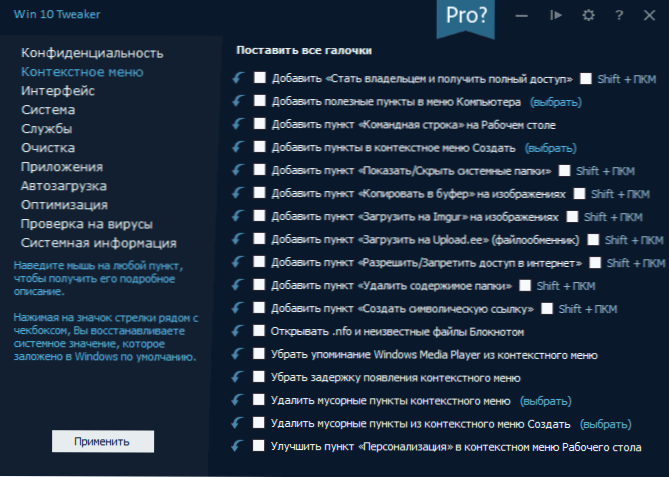
- Інтерфейс - Параметри оптимізації появи Windows 10.
- Система - Зміна деяких параметрів системи, відключення компонентів Windows 10 (наприклад, можливість відключення захисника Windows 10, включення старих фотографій, видалити OneDrive).
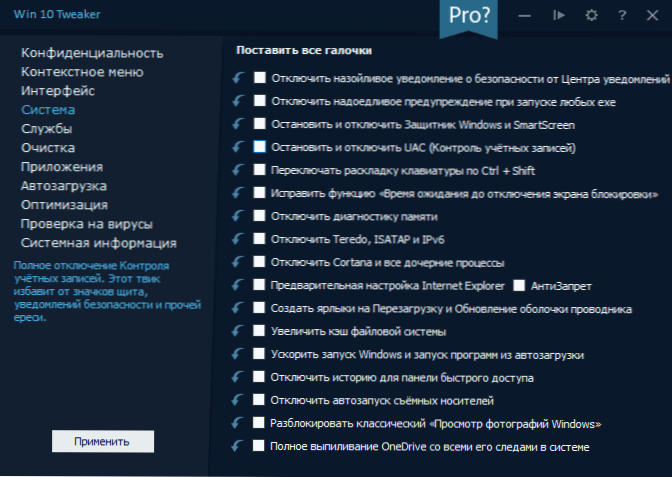
- Послуги - Відключення "непотрібних" служб та служб Windows 10, відповідальних за оновлення, деякі можливості телеметрії. Умова (увімкнена на розбитті) зміни послуг, натиснувши за своєю назвою.
- Прибирання - Видалення тимчасових та інших непотрібних файлів, кеш браузерів та ігор, кеш інсталяторів та інших елементів. Тут може бути цікаво: очищення системи з непотрібних файлів у програмі Free Privazer.
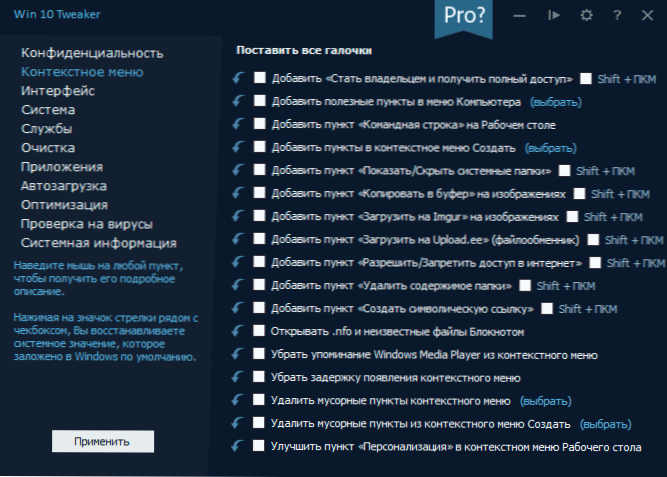
- Заявки - Видалення (з можливістю відновлення) побудованих додатків Windows 10. У цьому контексті матеріал може бути корисним: найкраща безкоштовна DEI -ROLLING (програми для видалення програм).
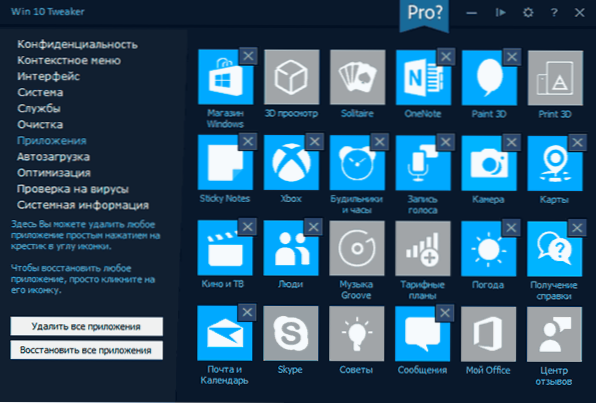
- Автоматичне навантаження - Програми та інші об'єкти в автоматичному завантаженні з можливістю їх відключення та включення. На цю тему: як видалити та додати програми до завантаження автомобіля Windows 10.
- Оптимізація - Параметри стиснення файлів ОС та системних файлів, зберігання WinSXS, очищення застарілих драйверів, можливість видаляти дублюючі файли з диска.

- Перевірка на віруси - Можливість перевірити файли в інтерфейсі Tweaker Win 10 через API Virustotal.
- Системна інформація - Основна інформація про операційну систему та комп'ютерне обладнання.
Окремо я рекомендую перейти до налаштувань програми (значок передач у заголовку вікна): там ви знайдете кілька додаткових варіантів очищення, можливості створення відновлення системи, експорту драйверів (лише у версії Pro) та деякі інші.
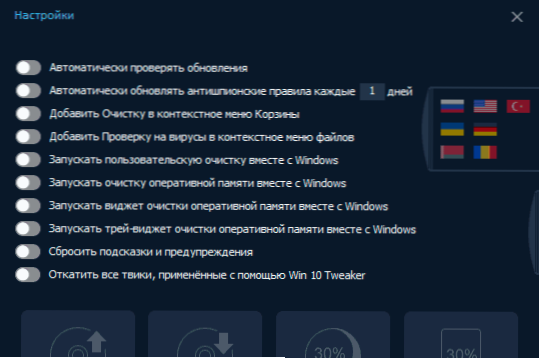
Також є можливість скочити всі зміни, внесені за допомогою Tweaker Win 10. Однак, якщо можливо, я рекомендую використовувати системні системні бали для скасування змін, оскільки дія в програмі розгортає не тільки те, що було зроблено в ньому, але і деякі інші речі (параметри комутації клавіатури, значки систем робочий стіл та інші).
Ми переходимо до остаточної частини попереджень про використання Win 10 Tweaker:
- Якщо ви нічого не знаєте про якийсь варіант, не поспішайте застосовувати його лише на основі опису в програмі: Подивіться в Інтернеті, що воно є. Наприклад, з опису варіанту "Зупинка та відключення UAC" можна припустити, що це чудова ідея (не зовсім), стиснення всіх системних та програмних файлів або стиснення операційної системи для звичайного комп'ютера з Звичайний об'єм SSD/HDD, деякі варіанти розділу "Інтерфейс" є дуже суб'єктивним, очищення деяких елементів кешу не є корисним (за винятком випадків порушення роботи, наприклад, ескізів у провіднику).
- Після застосування налаштувань у Win 10 Tweaker, а також у будь -якій іншій програмі для оптимізації Windows 10 або відключення спостереження, завжди пам’ятайте, що ви колись це робили. Якщо через деякий час ви зіткнетесь з тим, що деякі компоненти системи відмовляються працювати, програми "прив’язані" до серверів Microsoft, повідомляють про помилки, бажана послуга не починається, посилаючись на залежні послуги (це не було Можна запустити дочірню або керовану групу), можливо, причина колись зробленої оптимізації.
Відеоінструкція
Далі - відео, де оголошено програму Tweaker Win 10 Tweaker, а також деякі міркування щодо її використання оголошуються.
Як прийняти ліцензійну угоду Win 10 Tweaker та де завантажити програму
Я відповідаю на запитання, як часто задають користувачі. Правильний метод прийняття ліцензійної угоди WIN 10 - це уважно читати його, він чітко говорить про те, що робити.
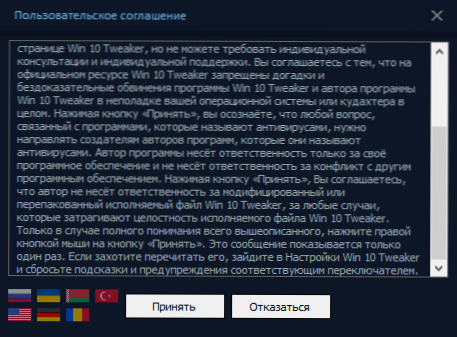
Якщо це виявилося важким, то прийняття угоди здійснюється Клацніть праворуч -Клікайте За кнопкою "Прийняти".
Ви можете завантажити Win 10 Tweaker з офіційного веб -сайту https: // win10tweaker.Pro/ - Більшість функцій доступні та не придбаючи ліцензію Pro.

